Come aggiungere un modulo a un progetto (Windows Form .NET)
Aggiungere moduli al progetto con Visual Studio. Quando l'app include più moduli, è possibile scegliere il modulo di avvio per l'app ed è possibile visualizzare più moduli contemporaneamente.
Aggiungere un nuovo modulo
Aggiungere un nuovo modulo con Visual Studio.
In Visual Studio trovare il riquadro Esplora progetti . Fare clic con il pulsante destro del mouse sul progetto e scegliere Aggiungi>modulo (Windows Form).
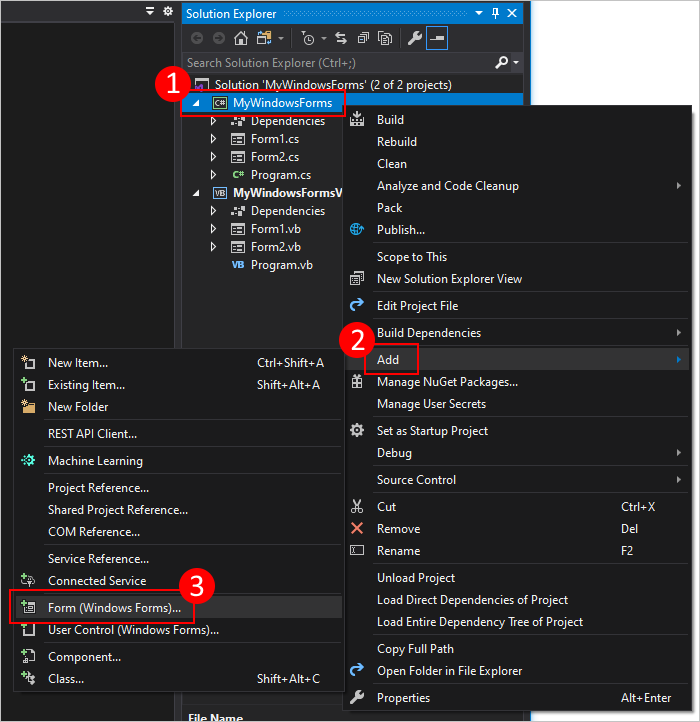
Nella casella Nome digitare un nome per il modulo, ad esempio MyNewForm. Visual Studio fornirà un nome predefinito e univoco che è possibile usare.
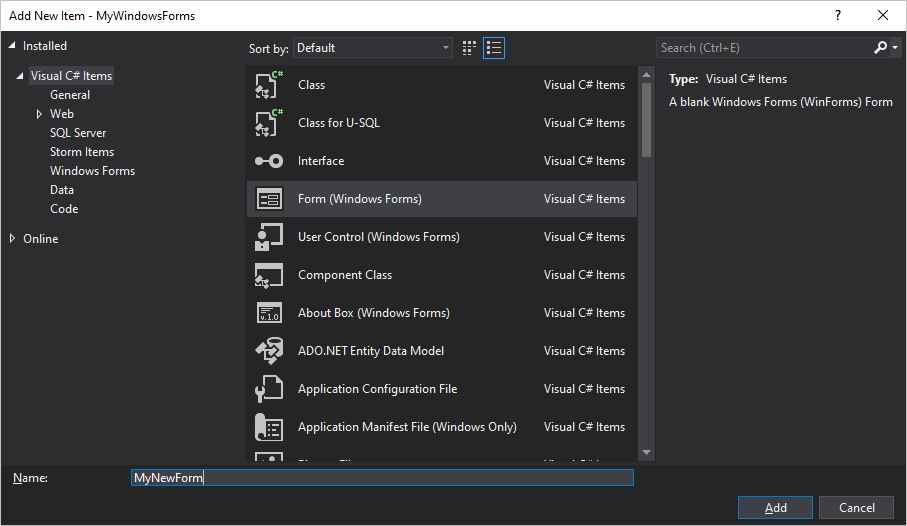
Dopo aver aggiunto il modulo, Visual Studio apre la finestra di progettazione dei moduli per il modulo.
Aggiungere un riferimento al progetto a un modulo
Se si dispone dei file di origine in un modulo, è possibile aggiungere il modulo al progetto copiando i file nella stessa cartella del progetto. Il progetto fa automaticamente riferimento a tutti i file di codice che si trovano nella stessa cartella o cartella figlio del progetto.
I moduli sono costituiti da due file che condividono lo stesso nome: form2.cs (form2 come esempio di un nome file) e form2. Designer.cs. In alcuni casi esiste un file di risorse, condividendo lo stesso nome, form2.resx. Come nell'esempio precedente, form2 rappresenta il nome del file di base. È consigliabile copiare tutti i file correlati nella cartella del progetto.
In alternativa, è possibile usare Visual Studio per importare un file nel progetto. Quando si aggiunge un file esistente al progetto, il file viene copiato nella stessa cartella del progetto.
In Visual Studio trovare il riquadro Esplora progetti . Fare clic con il pulsante destro del mouse sul progetto e scegliere Aggiungi>elemento esistente.
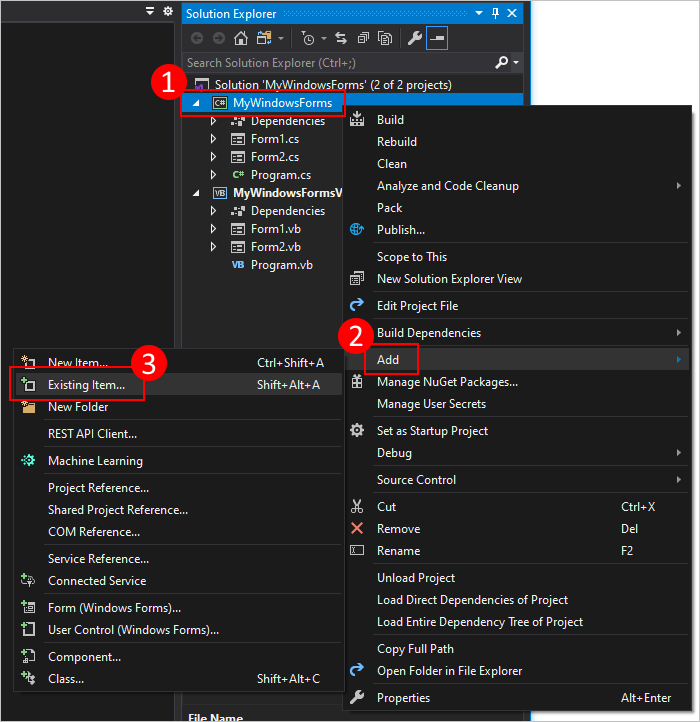
Passare alla cartella contenente i file del modulo.
Selezionare il file form2.cs , dove form2 è il nome di file di base dei file di modulo correlati. Non selezionare gli altri file, ad esempio form2. Designer.cs.
Vedi anche
.NET Desktop feedback
